Otevřít Monitor aktivity v SQL Server Management Studio (SSMS)
- 08/05/2016
- 2 minuty na čtení
-
-
 W
W -
 T
T -
 M
M -
 j
j -
 M
M -
+1
-
Platí pro: ![]() SQL Server (všechny podporované verze)
SQL Server (všechny podporované verze)
Monitor aktivity spouští dotazy na monitorované instanci, aby získal informace pro podokna displeje Monitor aktivity. Když je interval aktualizace nastaven na méně než 10 sekund, může čas použitý ke spuštění těchto dotazů ovlivnit výkon serveru.
Zkontrolujte svá oprávnění!
Chcete-li zobrazit skutečnou aktivitu, musíte mít oprávnění ZOBRAZIT STÁT SERVERU. Chcete-li zobrazit sekci I / O datového souboru v Monitoru aktivity, musíte mít kromě STAVU SERVERU ZOBRAZENÍ DATABÁZE, ZMĚNU JAKÉKOLI DATABÁZE nebo ZOBRAZENÍ JAKÉKOLIV DEFINICE.
Chcete-li ZABÍT proces, musí být členem pevných rolí serveru sysadmin nebo processadmin.
Otevřít Monitor aktivity
Klávesová zkratka
- Chcete-li otevřít Aktivitu, zadejte CTRL + ALT + A Monitorujte kdykoli.
Tip! Umístěním kurzoru myši na libovolnou ikonu v SSMS se dozvíte, co to je a jaká klávesová zkratka ji aktivuje!
Panel nástrojů
Na standardním panelu nástrojů klikněte na ikonu Monitor aktivity. Je uprostřed, napravo od tlačítek zpět / znovu. ![]()
Pokud ještě nejste připojeni, vyplňte dialogové okno Připojit k serveru. instance SQL Serveru, kterou chcete monitorovat.
Spustit Monitor aktivity a Průzkumník objektů při spuštění
-
V nabídce Nástroje klikněte na Možnosti.
-
V dialogovém okně Možnosti rozbalte Prostředí a vyberte Spuštění.
-
Z rozevíracího seznamu Při spuštění vyberte Otevřít objekt Průzkumník a Monitor aktivity.
-
Klikněte na OK.
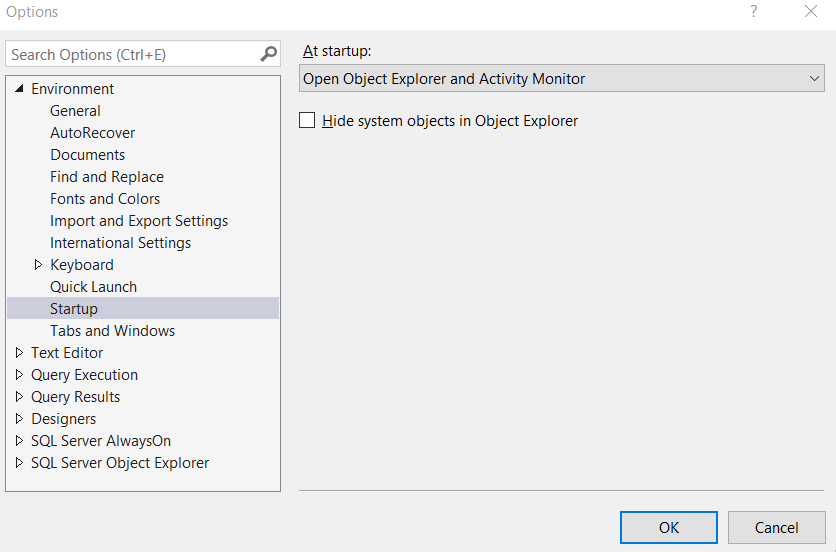
Nastavit interval aktualizace Monitoru aktivity
-
Otevřete Monitor aktivity.
-
Přehled pravým tlačítkem myši, vyberte Obnovte interval a poté vyberte interval, ve kterém má Monitor aktivity získat nové informace o instanci.